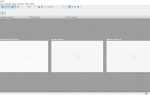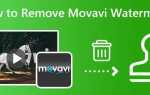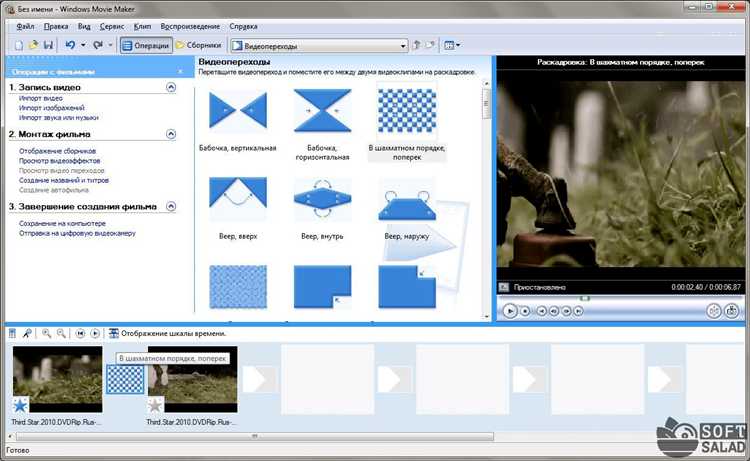
Windows Movie Maker – это проверенный временем видеоредактор от Microsoft, созданный для быстрой и простой обработки видео без необходимости изучения сложных программ. Несмотря на прекращение официальной поддержки в январе 2017 года, многие пользователи по-прежнему ищут именно эту версию из-за её понятного интерфейса и лёгкости использования на русском языке.
Оригинальная версия Windows Movie Maker входит в состав пакета Windows Essentials 2012. Последняя стабильная сборка содержит полностью переведённый интерфейс, функции обрезки, склеивания, наложения переходов, добавления текста и фоновой музыки. Программа совместима с Windows 7, 8 и 10, но для корректной работы на Windows 10 рекомендуется запуск от имени администратора и установка всех обновлений системы.
Важно: не стоит скачивать Movie Maker с сомнительных сайтов – в таких дистрибутивах нередко содержится вредоносное ПО. Рекомендуется использовать архивную копию от Microsoft или надёжные источники, сохраняющие подлинные установочные файлы. Размер инсталлятора – около 130 МБ, установка занимает не более 5 минут.
После установки пользователь получает доступ ко всем ключевым возможностям без ограничений. Movie Maker отлично подойдёт для создания видеороликов, семейных слайд-шоу, проектов для YouTube или TikTok, без необходимости осваивать профессиональные видеоредакторы.
Где найти рабочую версию Windows Movie Maker без вирусов
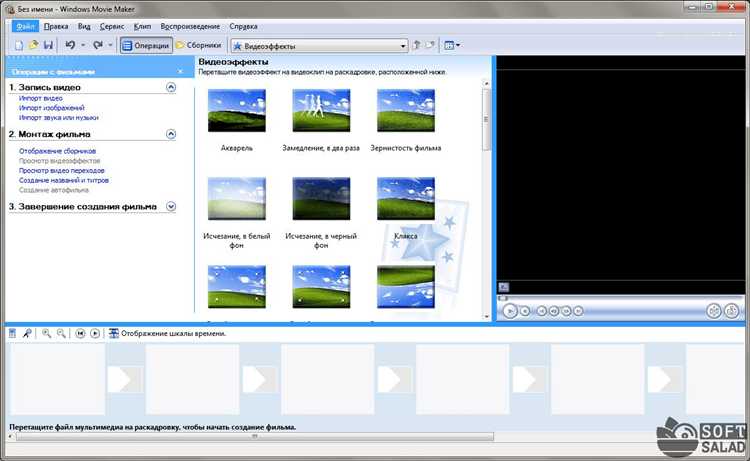
Последняя официальная версия Windows Movie Maker входила в состав пакета Windows Essentials 2012. После 10 января 2017 года Microsoft прекратила поддержку и удаление официальных установщиков с сайта. Чтобы избежать заражения системы вредоносным ПО, скачивание программы должно осуществляться только с проверенных источников.
- Архив Internet Archive (archive.org) – надёжный источник, где размещены оригинальные инсталляторы Windows Essentials 2012. Найти можно по запросу «Windows Essentials 2012 Offline Installer». Перед загрузкой убедитесь, что файл имеет расширение
.exeи размер около 130 МБ. - Сайт MajorGeeks.com – один из немногих западных порталов, где размещаются проверенные версии софта. Здесь доступна копия оригинального инсталлятора, прошедшая антивирусную проверку. Ищите файл с названием
wlsetup-all.exe. - Форумы MSFN.org – техническое сообщество, где пользователи выкладывают старые версии программ с описанием хэшей и цифровых подписей. Обязательно сверяйте SHA1-сумму файла с указанной на форуме.
Не скачивайте программу с торрент-трекеров, сомнительных блогов и сайтов с агрессивной рекламой. Такие ресурсы часто распространяют модифицированные установщики с внедрённым вредоносным кодом.
Для дополнительной проверки загруженного файла используйте антивирус с актуальными базами, а также сервис VirusTotal – он анализирует файл с помощью десятков антивирусов и выявляет даже скрытые угрозы.
Как выбрать подходящую версию для Windows 7, 8, 10 или 11
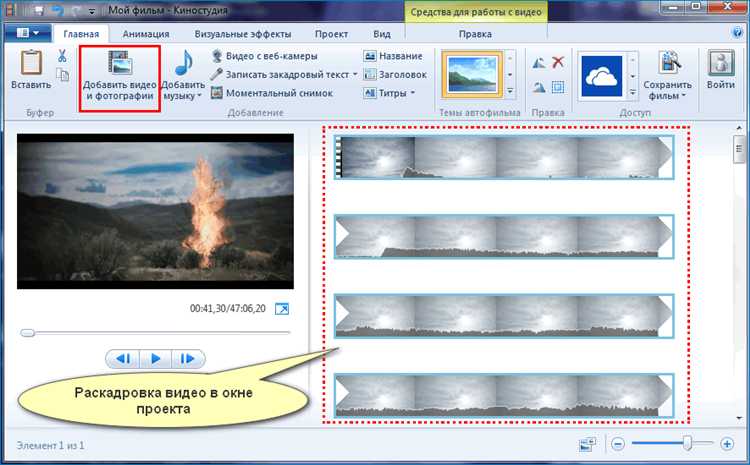
Для Windows 7 оптимальным выбором будет Windows Movie Maker 2012 из пакета Windows Essentials. Эта версия полностью совместима с системой и не требует дополнительных компонентов. Установка проходит без ошибок, интерфейс работает стабильно, поддерживается экспорт видео в HD.
Пользователям Windows 8 также рекомендуется версия 2012, но важно перед установкой убедиться, что установлены последние обновления системы. Это минимизирует вероятность сбоев при запуске программы и работы видеокодеков.
На Windows 10 запуск Movie Maker возможен, но требуется установка вручную, так как Windows Essentials больше не поддерживается официально. Рекомендуется использовать предварительно проверенные инсталляторы, не содержащие вредоносного ПО. После установки проверьте совместимость с видеокартой, особенно если используется аппаратное ускорение.
Для Windows 11 Movie Maker не предназначен, так как программа устарела. Однако существуют неофициальные сборки, адаптированные под Windows 11. При выборе такой сборки необходимо обращать внимание на дату обновления, наличие цифровой подписи установщика и совместимость с архитектурой системы (x64).
Избегайте загрузки версий, где программа включена в сборки с другими приложениями. Это часто приводит к установке нежелательного ПО. Используйте проверенные источники, где Movie Maker предоставляется отдельно и без изменений оригинального кода.
Инструкция по установке Windows Movie Maker на русском языке

1. Скачайте установочный файл Windows Movie Maker с проверенного ресурса, например, с официального архива Microsoft или сайта с положительными отзывами. Формат файла – .exe, размер – около 130 МБ.
2. Перед запуском убедитесь, что на компьютере установлена платформа .NET Framework 3.5. При необходимости загрузите её с сайта Microsoft и установите вручную.
3. Отключите антивирус на время установки, чтобы избежать ложных срабатываний, особенно если используется сборка Windows Essentials 2012.
4. Запустите установочный файл от имени администратора. Кликните правой кнопкой мыши по файлу и выберите «Запуск от имени администратора».
5. В установщике выберите вариант «Выбрать программы для установки». Уберите галочки со всех компонентов, кроме «Photo Gallery and Movie Maker».
6. Дождитесь завершения установки. Обычно процесс занимает 2–3 минуты. После установки перезагрузка не требуется.
7. Чтобы включить русский язык, откройте Movie Maker, нажмите клавишу Alt, выберите меню «Tools» → «Options», перейдите во вкладку «General» и в разделе «Language» выберите «Russian».
8. При первом запуске закройте все прочие приложения, чтобы избежать конфликтов с кодеками. Убедитесь, что установлены актуальные драйверы видеокарты.
9. Для корректной работы рекомендуется запускать программу в режиме совместимости с Windows 7. Для этого щёлкните по ярлыку, выберите «Свойства» → «Совместимость» и активируйте нужный режим.
Как включить русский язык в интерфейсе программы

После установки Windows Movie Maker, язык интерфейса может по умолчанию отличаться от русского. Чтобы переключить программу на русский язык, выполните следующие действия:
1. Закройте программу, если она запущена.
2. Перейдите в папку установки. Обычно это:
C:\Program Files (x86)\Windows Live\Photo Gallery
3. Найдите файл WLXPhotoGallery.exe.config и откройте его с помощью Блокнота.
4. Добавьте следующую строку перед закрывающим тегом </configuration>:

5. Сохраните изменения и закройте файл.
6. Убедитесь, что в каталоге ru-RU, расположенном рядом с исполняемым файлом, присутствуют русифицированные ресурсы. Если папки нет, загрузите официальный языковой пакет Microsoft Windows Essentials 2012 с поддержкой русского языка.
7. После этих шагов запустите программу – интерфейс будет отображаться на русском языке.
Что делать, если программа не запускается после установки

Проверьте совместимость Windows Movie Maker с вашей версией операционной системы. Последняя официальная версия 2012 года корректно работает только на Windows 7, 8 и 10. На Windows 11 возможны сбои. Если используете более новую систему, попробуйте запустить программу в режиме совместимости: кликните правой кнопкой по ярлыку, выберите «Свойства» → «Совместимость» → «Запустить программу в режиме совместимости с Windows 7».
Убедитесь, что установлены все необходимые компоненты .NET Framework и DirectX. Для работы Movie Maker требуется как минимум .NET Framework 3.5 и DirectX 9.0c. Если их нет, загрузите с официального сайта Microsoft и установите вручную.
Проверьте наличие обновлений драйверов видеокарты. Устаревшие или несовместимые драйверы часто вызывают сбои при запуске. Обновите драйвер через диспетчер устройств или с сайта производителя (NVIDIA, AMD, Intel).
Удалите программу и установите заново, предварительно отключив антивирус. Некоторые антивирусные программы могут блокировать отдельные компоненты Movie Maker. После установки добавьте программу в исключения.
Если используется сборка Windows Movie Maker от стороннего источника, возможны конфликты или поврежденные файлы. Загружайте установочный файл только из проверенных источников, предпочтительно версию 2012 с официального архива Microsoft.
Проверьте журнал событий Windows (Win + R → eventvwr.msc → «Журналы Windows» → «Приложение»). Ошибки с именем «MovieMaker.exe» или похожим могут содержать точную причину сбоя и укажут на отсутствующий файл или конфликт библиотек.
Альтернативные источники загрузки, если сайт недоступен
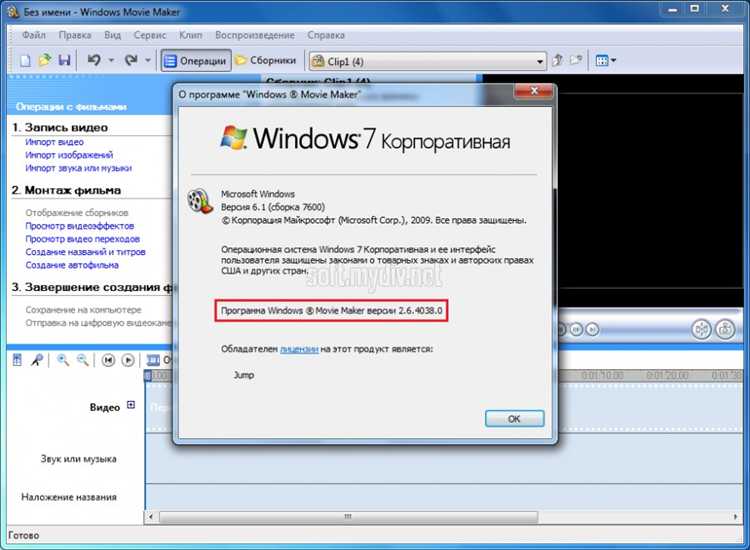
Если официальный сайт Windows Movie Maker недоступен, загрузить программу можно с проверенных ресурсов, специализирующихся на архивном софте. Например, сайт Archive.org хранит оригинальные установочные файлы различных версий Movie Maker на русском языке.
Еще один надежный источник – портал FileHippo, где представлены проверенные версии ПО с возможностью выбора языка установки. Перед загрузкой обязательно сверяйте контрольные суммы файлов, чтобы исключить подделки.
Для пользователей, предпочитающих русскоязычные форумы, рекомендуется сайт OSZone, где часто публикуются ссылки на рабочие зеркала и альтернативные загрузки с детальными инструкциями по установке и активации.
Кроме того, стоит обратить внимание на официальный магазин Microsoft Store, где иногда можно найти аналоги Movie Maker с официальной поддержкой и обновлениями.
Вопрос-ответ:
Где можно бесплатно скачать Windows Movie Maker на русском языке?
Скачать Windows Movie Maker на русском языке можно на официальных сайтах Microsoft, а также на проверенных ресурсах, специализирующихся на бесплатном программном обеспечении. Важно выбирать надежные источники, чтобы избежать заражения компьютера вредоносными файлами.
Какие системные требования необходимы для установки Windows Movie Maker?
Для установки Windows Movie Maker потребуется компьютер с операционной системой Windows (версии Vista, 7, 8 или 10), минимум 1 ГБ оперативной памяти и несколько сотен мегабайт свободного места на жестком диске. Также желательно наличие видеокарты, поддерживающей DirectX 9 или выше, чтобы программа работала стабильно и без сбоев.
Какие функции доступны в Windows Movie Maker и насколько программа удобна для новичков?
Windows Movie Maker предлагает базовые инструменты для редактирования видео: обрезку, соединение клипов, добавление переходов и титров, настройку звука. Интерфейс программы простой и интуитивно понятный, что позволяет быстро освоиться даже тем, кто раньше не работал с видеомонтажом. Это хороший вариант для создания домашних видео и простых проектов без сложных эффектов.
Можно ли использовать Windows Movie Maker для коммерческих проектов и какова лицензия программы?
Windows Movie Maker распространялся как бесплатное приложение от Microsoft и не требовал покупки лицензии. Однако с момента прекращения официальной поддержки программа считается устаревшей, и ее использование в коммерческих целях связано с определёнными рисками, например, отсутствием обновлений и возможными проблемами с совместимостью. Для серьезных проектов лучше рассмотреть современные альтернативы с официальной поддержкой.